Reklama
 Používaš Dropbox? Prečo by ste to nemali? Je zadarmo a má niekoľko skvelých funkcií. Pre tých z vás, ktorí nevedia, DropBox je miesto na webe, kde môžete ukladať svoje súbory a priečinky zadarmo. K nim máte prístup takmer odkiaľkoľvek. Najlepšou funkciou DropBoxu je synchronizácia súborov na viacerých počítačoch a na viacerých operačných systémoch. Robí všetko automaticky. Teraz s pomocou Xda-Developers Teraz môžeme využiť náš účet DropBox na našom Windows Mobile Device.
Používaš Dropbox? Prečo by ste to nemali? Je zadarmo a má niekoľko skvelých funkcií. Pre tých z vás, ktorí nevedia, DropBox je miesto na webe, kde môžete ukladať svoje súbory a priečinky zadarmo. K nim máte prístup takmer odkiaľkoľvek. Najlepšou funkciou DropBoxu je synchronizácia súborov na viacerých počítačoch a na viacerých operačných systémoch. Robí všetko automaticky. Teraz s pomocou Xda-Developers Teraz môžeme využiť náš účet DropBox na našom Windows Mobile Device.
Toto je beta aplikácia navrhnutá niekým, kto chcel túto funkciu. Stále sa vyvíja, takže dávajte pozor na nové verzie a funkcie.
Ale odteraz ho používam na uľahčenie života a na plný prístup k svojim súborom na cestách. To znamená, že môžete kdekoľvek chytiť MP3 alebo video súbory alebo nahrať prílohu, ktorú som práve stiahol z e-mailu do DropBoxu. Pre ešte viac spôsobov, ako rozšíriť svoje DropBox pozrite sa na tento článok. 5 skvelých aplikácií, vďaka ktorým je Dropbox ešte užitočnejší Čítaj viac
Na stiahnutie aplikácie sa budete musieť prihlásiť do fóra. Môžete tak urobiť
tu. Po zaregistrovaní a stiahnutí aplikácie budete ju musieť skopírovať do svojho zariadenia Windows Mobile. Robím to pomocou ActiveSync a možnosti preskúmania. Potom skopírujem súbor kabíny na moju pamäťovú kartu takto: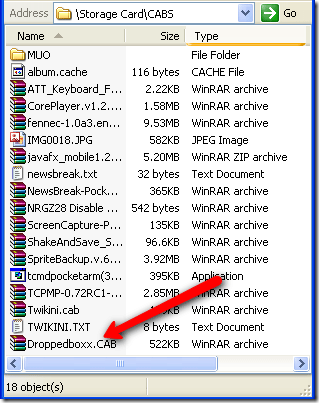
Po skopírovaní súboru môžete na zariadení spustiť inštalačný súbor (CAB) a spustiť inštaláciu. Na prehliadanie kabíny môžete použiť program Prieskumník. Potom naň kliknite a nainštalujte. Názov súboru je droppedboxx.cab.
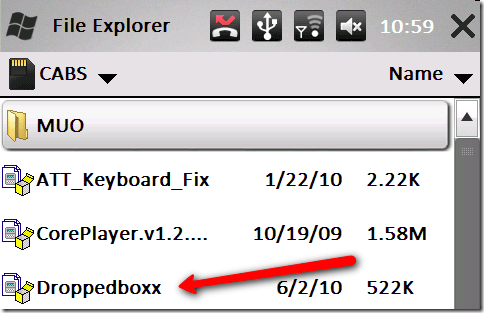
Po výbere inštalácie sa zobrazí výzva, kam ju nainštalovať. Odporúčam vám použiť pamäťovú kartu, ale ak máte dostatok miesta, môžete využiť pamäť svojho zariadenia.
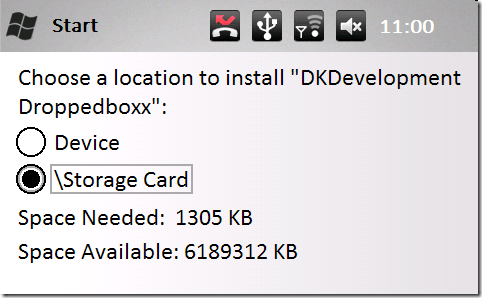
Aplikácia sa potom nainštaluje do vášho zariadenia:
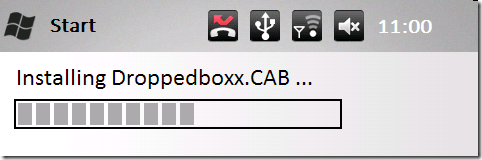
Po dokončení sa zobrazí táto obrazovka:
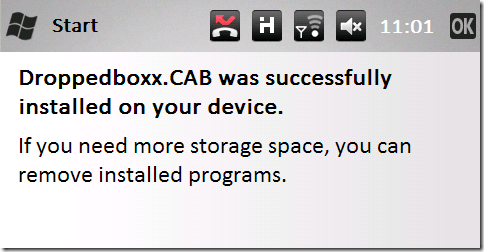
Teraz môžeme spustiť aplikáciu, ktorá sa objaví v dolnej časti ponuky Štart, napríklad:
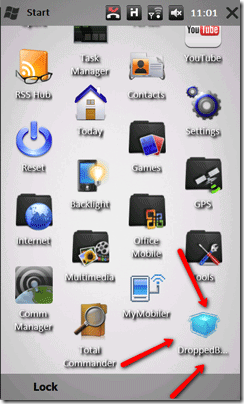
Choďte do toho a kliknite naň. Prvá obrazovka, ktorú uvidíte, je prihlasovacia obrazovka. Tu budete musieť zadať svoju e-mailovú adresu a heslo. Sú to rovnaké poverenia, ktoré používate na pripojenie k DropBoxu. Po zadaní informácií môžete kliknúť na tlačidlo prihlásenia.
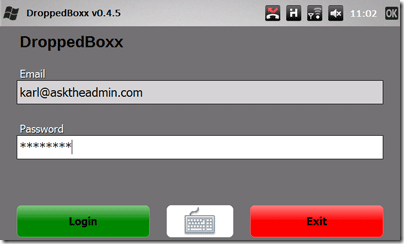
Po prihlásení uvidíte obrazovku, ktorá vyzerá takto:
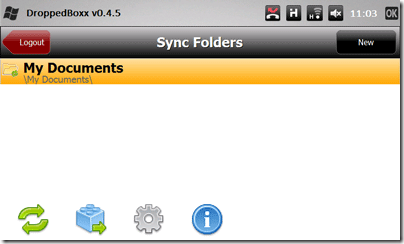
Zobrazuje dokumenty vašich zariadení. Môžete prechádzať svojimi súbormi, priečinkami a podpriečinkami. Stačí si vybrať dokument, ktorý chcete nahrať a vypnúť.
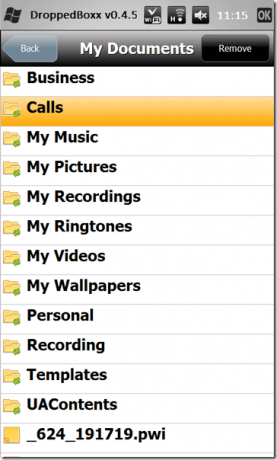
Ak teraz kliknete na kúsok Lego so zelenou šípkou na hlavnej obrazovke, môžete prechádzať súbormi DropBoxu a sťahovať ich do svojho zariadenia. Tlačidlo vyzerá takto:
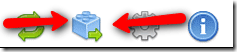
Uvidíte vaše známe súbory a priečinky. Nové priečinky môžete vytvoriť pomocou ikony priečinka (so zeleným znamienkom plus). Ikona priečinka s červeným znamienkom mínus odstráni priečinok. Tlačidlo fotoaparátu vám umožní nasnímať záber a automaticky ho nahrať do priečinka DropBox.
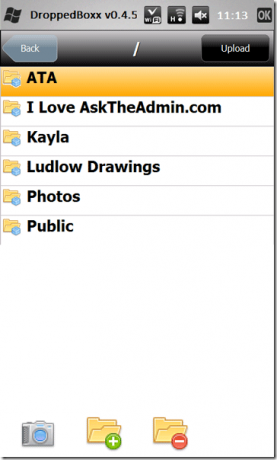
Išiel som do toho a klikol na tlačidlo fotoaparátu a okamžite to aktivovalo kameru na mojom zariadení v rámci aplikácie takto:
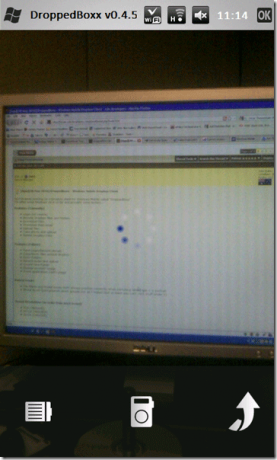
A po návrate do aplikácie už bol obrázok nahraný na môj účet. Toto je úžasná vlastnosť. Naozaj neviem, prečo DropBox ešte nevydal aplikáciu Windows Mobile, ale je to skvelý začiatok! Dúfam, že vás chlapci počúvajú!
Karl L. Gechlik tu zo stránok AskTheAdmin.com, ktorý každý týždeň vyhľadáva blogovacie miesto pre našich nových priateľov na stránke MakeUseOf.com. Prevádzkujem svoju vlastnú konzultačnú spoločnosť, spravujem AskTheAdmin.com a pracujem na Wall Street 9 až 5 ako správca systému.